

By Vernon Roderick, Last Update: August 19, 2022
Wenn Sie mindestens einmal versucht haben zu spielen, wissen Sie wahrscheinlich bereits, wie wichtig es ist, Ihre FPS während eines Spiels jederzeit zu kennen.
Damit haben Sie einen Vorteil gegenüber Spielern, der Ihnen bei Ihrem Wettbewerbsspiel hilft. Es ist jedoch nicht so einfach, Ihre FPS jederzeit zu sehen, wie Sie denken. Genau aus diesem Grund wurden FPS-Zähler erstellt.
Sie benötigen keinen High-End-Computer, um auf solche Funktionen zugreifen zu können. Was Sie brauchen, ist etwas Wissen darüber, was FPS ist und die Geduld, zuverlässig zu suchen FPS-Zähler. Schließlich gibt es eine Software, die Sie nicht nur hilft, sondern auch unter Viren, Malware usw. leidet.
Also werden wir heute darüber reden FPS-Zähler Das ist für alle Spieler im Internet zugänglich, und wir sprechen nicht nur über Ihre typischen, sondern auch über das Beste, was es gibt. Aber vorher müssen Sie natürlich zuerst mehr darüber wissen, was FPS für diejenigen ist, die erst vor kurzem mit dem Spielen begonnen haben.
Teil 1. Ein kurzer Überblick über FPS für GamerTeil 2. Was sollte dein FPS sein?Teil 3. Warum brauchen Sie einen FPS-Zähler?Teil 4. FPS-Zähler für SpieleTeil 5. Das letzte Wort
FPS ist ein Begriff, der sich auf Frames-Per-Second bezieht. Wie der Name schon sagt, ist dies die Maßeinheit für die Frames, die jede Sekunde vom Computer angezeigt werden. Warum genau ist das für Gamer so wichtig?
Dies liegt daran, dass jedes Gerät nur eine begrenzte Anzahl von Frames anzeigen kann. Wenn Sie eine hohe Zahl erhalten, ist Ihr Gerät von hoher Qualität und zeigt die Grafiken reibungslos an. Wenn andererseits die FPS niedrig sind, bedeutet dies nur, dass das Gerät schlecht in der Anzeige von Grafiken ist.
Für Gamer ist eine niedrige FPS ein sehr alarmierendes Problem. Schließlich möchten Sie nicht herausfinden, dass Ihr Gerät nur so viel kann.
Wie können Sie also wissen, dass Sie in Bezug auf FPS tatsächlich einen ziemlich guten Ruf haben?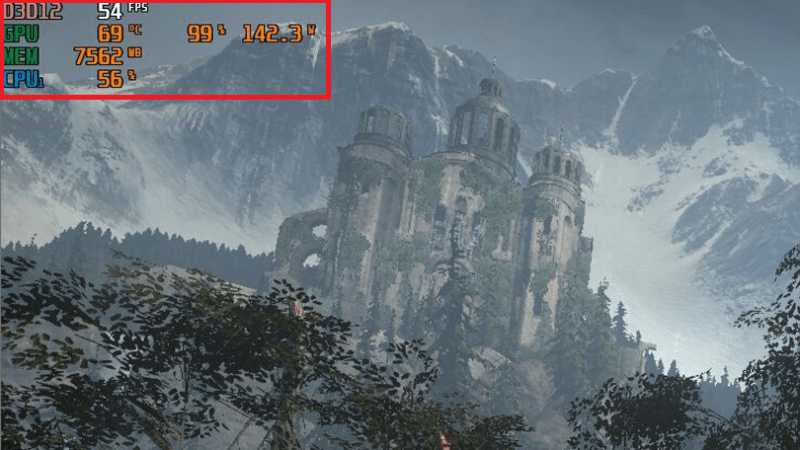
Wie bereits erwähnt, ist der FPS die Anzahl der Frames, die Ihr Gerät derzeit pro Sekunde anzeigen kann. Dies bedeutet, dass es sich abhängig von Ihren Grafikeinstellungen und dem aktuell angezeigten Bildschirm ändern kann.
Wenn Sie beispielsweise mit niedriger Auflösung arbeiten, erhalten Sie eine höhere FPS-Zahl, da der Computer nicht allzu viel Aufwand für die Anzeige derart minderwertiger Grafiken benötigt. Eine hohe Auflösung führt zu niedrigeren FPS.
Unabhängig davon müssen Sie sich die Bereiche der FPS merken, die Sie auf Ihrem Computer sehen möchten FPS-Zähler:
Während diese FPS-Bereiche leicht zu merken sind, ist das Wichtigste, was Sie beachten müssen, dass sich die FPS abhängig von Ihren Grafikeinstellungen und dem aktuell angezeigten Bildschirm ändern können. Somit ist die Notwendigkeit für FPS-Zähler wurde vorherrschend, was uns zu unserem nächsten Thema führt.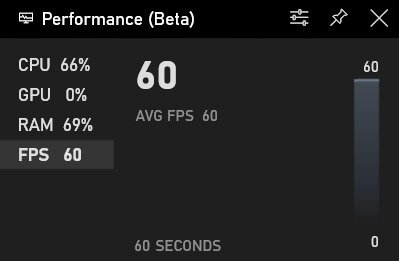
Als Spieler ist es wichtig, sich mehr als alles andere auf das Spiel zu konzentrieren. Sie müssen es in Ihrem eigenen Tempo nehmen und daran denken, sich an die Situation des Spiels anzupassen.
Spieler sind es jedoch nicht gewohnt, ihr Gameplay an Änderungen in ihren FPS anzupassen. Sie können unmöglich auf einen plötzlichen Abfall ihrer FPS reagieren. Im schlimmsten Fall kann der FPS-Rückgang zu einer Niederlage in den jeweiligen Spielen führen.
Wenn die FPS jedoch plötzlich in die Höhe schnellen, kann sie dennoch überrascht werden. Ihr bisheriges Gameplay wird ruiniert und sie müssen sich auf ein anderes einstellen, das für eines geeignet ist, das ein Spiel mit hohen FPS angeht.
In dem Moment, in dem sie unvorbereitet sind, kann dies zu ihrem Untergang führen. Außerdem können sie möglicherweise nicht jede Sekunde zu den Einstellungen gehen und ihre FPS überprüfen.
Das ist, warum FPS-Zähler sind für Spieler sehr wichtig. Da die meisten Spiele die FPS nicht normal anzeigen, verwenden sie FPS-Zähler um einen weiteren Aspekt des Spiels hinzuzufügen.
Nach alledem sind hier einige Empfehlungen für die FPS-Zähler Sie sollten auschecken, falls Sie sich für eine entscheiden.
Steam ist eine Storefront für alle Arten von Spielen, die Sie sich vorstellen können. Der Zugriff ist auf Ihrem MacOS, Windows und PC möglich, auf dem andere Betriebssysteme ausgeführt werden. Es bietet Menschen auch ein Community-Portal, auf dem sie sich mit Menschen verbinden und über ihre Lieblingsspiele sprechen können. Es fördert kooperatives Spielen.
Allerdings hat auch dieses Spiel seine Mängel. Zum einen gibt es keine Standardeinstellung, mit der Sie Ihre FPS über eine integrierte Funktion anzeigen können FPS-Zähler. Glücklicherweise wurde das Problem in der gesamten Community verbreitet, dass es sogar die Moderatoren erreichte. Daher haben sie eine Funktion namens In-Game hinzugefügt FPS-Zähler. Hier erfahren Sie, wie Sie es bei Steam verwenden können.
Während es für Sie klein aussehen mag, ist das FPS-Zähler sollte noch sichtbar sein. Dies sollte eigentlich die beste Größe sein, um Sie nicht zu sehr vom Spiel abzulenken.
Wie Sie vielleicht bereits bemerkt haben, ist das Steam In-Game FPS-Zähler erscheint natürlich nur bei Spielen, die auf Steam gespielt werden. Also reden wir über eine FPS-Zähler das wird dir hoffentlich bei anderen Spielen helfen.
Sie haben vielleicht schon ein paar Mal von NVIDIA gehört, weil Sie der Spieler sind, der Sie sind. Möglicherweise haben Sie gerade eine NVIDIA-Grafikkarte auf Ihrem PC. Wenn dies der Fall ist, erhalten Sie Zugriff auf eine FPS-Zähler wird für Sie so einfach wie Kuchen sein.
Wie Sie sehen können, ist NVIDIA eine Grafikhardware, die eine bessere Erfahrung mit Ihrem PC ermöglicht. Insbesondere konzentriert es sich auf das Spielen.
Zum einen ermöglicht es die automatische Spieloptimierung. Das bedeutet, dass Sie Ihre Grafikeinstellungen nicht an die Vorlieben Ihres Spielers anpassen müssen. NVIDIA erledigt das automatisch für Sie. Es greift auch auf die Grafikeinstellungen des Spiels zu, sodass eine Einstellung festgelegt werden kann, die perfekt zu den Funktionen Ihrer Grafikkarte passt. Auf diese Weise können Sie Ihre Grafiken maximieren.
Das Wichtigste, an das Sie sich jetzt erinnern müssen, ist jedoch, dass NVIDIA auch eine anbietet FPS-Zähler. Auf diese Funktion kann über die NVIDIA GeForce Experience zugegriffen werden. So können Sie die Funktion verwenden:
Es sollte viele Optionen geben, wie z Kamera, Statusanzeige, Zuschauer, und am wichtigsten, FPS-Zähler. Klicken Sie auf FPS-Zähler.
Sie können aus vier Feldern auswählen, die die Position angeben sollen, an der die FPS-Zähler sollte erscheinen. Wählen Sie die Position abhängig von Ihren Vorlieben.
Damit erhalten Sie bereits Zugriff auf eine FPS-Zähler egal welches Spiel du spielst. Wie bereits erwähnt, kann jedoch nur auf eine NVIDIA-Grafikkarte zugegriffen werden. Da einige von uns unterschiedliche Grafikkarten haben, werden wir über weitere Optionen für die besten sprechen FPS-Zähler.
Hinweis: Die folgenden Optionen enthalten eigene Anweisungen, die Sie selbst lernen können.
Wie zeige ich den FPS-Zähler an?? FRAPS ist vielleicht einer der beliebtesten FPS-Zähler Software von Drittanbietern für PC-Spieler. Es hat viele Funktionen und zeigt nicht nur die FPS an, sondern kann sie auch erhöhen. Es kann viele Dinge und Sie können es einfach einrichten, sobald Sie es auf Ihrem PC installiert haben.
Im Vergleich zu anderen Drittanbietern FPS-ZählerEs ist definitiv oben. Sie können jedoch nur dann auf FRAPS zugreifen, wenn Sie etwas Geld bezahlen. Sie können Ihren Weg zu FRAPS für 37 US-Dollar kaufen und müssen für Ihr ganzes Leben nichts bezahlen.
Sobald Sie jedoch dafür bezahlen, werden Sie feststellen, dass es sich tatsächlich lohnt. Das FPS-Zähler kann konfiguriert werden. Sie können die Position, die Verknüpfung und mehr festlegen.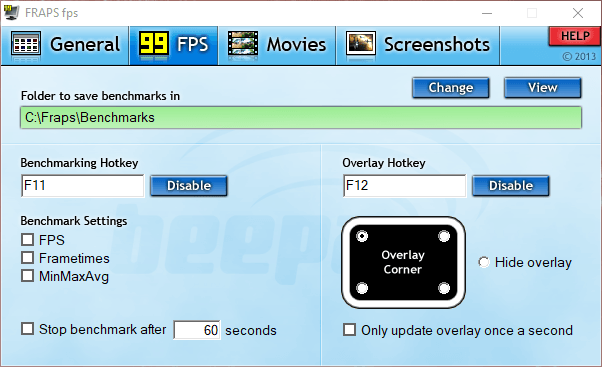
Genau wie FRAPS, FPS Monitor ist eine weitere spezialisierte Software, die als FPS-Zähler. Es wurde ähnlich wie FRAPS entwickelt.
Es hat viele Funktionen, eine übersichtliche Oberfläche und eine Vielzahl von Konfigurationen. Sie können die Einstellungen sogar während des Spielens vornehmen.
Darüber hinaus werden alle Arten von Betriebssystemen unterstützt. Glücklicherweise gibt es eine kostenlose Version des Tools. Wenn Sie sie unterstützen möchten, können Sie sich natürlich jederzeit für die kostenpflichtige Premium-Version entscheiden.
Unsere letzte Option für einen Dritten FPS-Zähler ist DXtory. DXtory ist eher ein Videoerfassungstool, das für OpenGL-Anwendungen und DirectX entwickelt wurde. Es ist also so ähnlich wie Steam, dass Sie es nicht für andere Spiele verwenden können, die nicht auf diesen beiden spezifischen Komponenten ausgeführt werden.
In beiden Fällen haben Sie Zugriff auf eine FPS-Zähler jederzeit. Natürlich gibt es auch andere Spielefunktionen, einschließlich der Screenshot-Funktion.
Das Wissen über FPS ist ein sehr nützliches Ziel für jeden Spieler. Umso mehr, wenn es darum geht, seine Bedeutung zu verstehen. Leider können Sie Ihre FPS nicht einfach zu Ihrem Vorteil manipulieren. Sie können es nur überwachen, um Ihr Gameplay entsprechend anzupassen.
Es wird jedoch nicht so einfach sein, wie Sie denken. Sie müssen an Software denken, die als FPS-Zähler für dich. Sobald Sie Zugriff auf eines dieser Tools erhalten, können Sie Ihr Gameplay auf einfache Weise verbessern, indem Sie nur eine kleine Zahl auf Ihrem Bildschirm hinzufügen.
Hinterlassen Sie einen Kommentar
Kommentar
Data Recovery
FoneDog Data Recovery stellt die gelöschten Fotos, Videos, Audios, E-Mails und mehr von Windows, Mac, Festplatte, Speicherkarte, Flash-Laufwerk usw. wieder her.
Kostenlos Testen Kostenlos TestenBeliebte Artikel
/
INFORMATIVLANGWEILIG
/
SchlichtKOMPLIZIERT
Vielen Dank! Hier haben Sie die Wahl:
Excellent
Rating: 4.5 / 5 (basierend auf 83 Bewertungen)